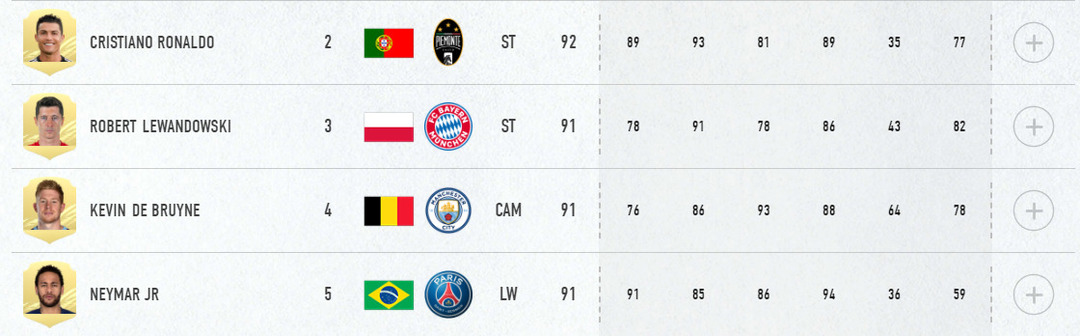See tarkvara hoiab teie draiverid töökorras ja hoiab teid kaitstuna tavaliste arvutivigade ja riistvaratõrgete eest. Kontrollige kõiki draivereid nüüd kolme lihtsa sammuga:
- Laadige alla DriverFix (kinnitatud allalaadimisfail).
- Klõpsake nuppu Käivitage skannimine leida kõik probleemsed draiverid.
- Klõpsake nuppu Draiverite värskendamine uute versioonide saamiseks ja süsteemi talitlushäirete vältimiseks.
- DriverFixi on alla laadinud 0 lugejaid sel kuul.
Pärast Windows 7-le saabunud toe lõppu on paljud kasutajad, eriti mängijad, mõelnud, mis saab nende hinnaliste mängude kollektsioonist.
Nende hulka kuuluvad nende ostetud mängud, näiteks Steami või Origini pealkirjad, aga ka Windows 7-ga kaasas olnud vaikemängud. Nende hulka kuuluvad Spider Solitaire, Chess Titans, Mahjong Titans ja Purble Place.
Mis puutub Windows 7 spetsiifilistesse mängudesse, siis paljud kasutajad on seda teinud küsides ametlikel foorumitel, kas ülekandmine on võimalik:
Kas keegi teab, kuidas importida mänge (pasjans, ämblik, südamed, vabarakud) Windows 7-st Windows 10-sse? Need, millega Windows 10 kaasas on, on nii labased.
Kahjuks pole ametlikku viisi nende pealkirjade ülekandmiseks teie Windows 10 arvutisse, nagu on öelnud Microsoft:
Pange tähele, et Windows 7 mänge ei saa Windows 10-s käitada. Soovi korral saate mängude jaoks Windows 7-sse tagasi minna.
Hea uudis on see, et nende Windows 7 mängude saamiseks oma Windows 10 arvutisse saate kasutada mõnda lahendust. Kuna see on probleem, millega peate lõpuks silmitsi seisma, kui olete ka ülemineku teinud, oleme koostanud juhendi, kuidas oma mänge tõhusalt Windows 7-st Windows 10-sse üle kanda.
Kuidas saan oma mängud Windows 7-st Windows 10-sse saada?
1. Windows 7 spetsiifilised mängud
Nagu mainitud, on nende mängude Windows 10 arvutisse viimiseks ainult lahendused. Üks neist hõlmab lihtsalt kohandatud mängu häälestusfailide installimist.
Kõik, mida peate tegema, on järgida neid samme:
- Laadige alla kohandatud mängu häälestusfailid
- Käivitage häälestusfail, kui see on allalaadimise lõpetanud
- Järgige ekraanil kuvatavaid juhiseid
Mängud peaksid nüüd olema installitud ja neid peaks saama mängida nii nagu Windows 7 arvutis
2. Teie ostetud mängud
Mis puutub teile kuuluvatesse mängudesse, siis võib nende ülekandmine Windows 7-st Windows 10-sse olla veidi keerulisem. Seda ei saa teha otse ja see hõlmab kolmandate osapoolte tööriistade kasutamist.
Üks selline kolmanda osapoole tööriist on Laplink PCmover, mis võimaldab teil kõik mängud mitte ainult ühest arvutist üle kanda teisele ilma uuesti installimata, võimaldab see üle kanda kõik programmid, kasutaja seaded ja profiilid.
Programmi on äärmiselt lihtne kasutada ja kui soovite selle kohta lisateavet, vaadake seda põhjalik juhend.
- Laadige alla Laplink PCmover
Järeldus
Järgides mõnda mainitud meetodit, peaksite saama oma mängude kogu Windows 7 arvutist Windows 10 arvutisse probleemideta üle kanda.
Sellest hoolimata peaksite mängimist jätkama, ilma et peaksite kunagi tundma, et olete üldse OS-i muutnud.
Kas see artikkel oli teile kasulik? Andke meile sellest teada allpool olevast kommentaaride jaotisest.
Seotud artiklid, mida peaksite kontrollima:
- Kuidas uuendada operatsioonisüsteemi Windows 7 versioonile 10 ilma andmeid kaotamata
- Milline turuosa on Windows 7-l täna?
- Kas Windows 7 saab uued Chrome'i värskendused pärast 2020. aasta jaanuari?
![PUBG-i pakettide kadu: kuidas seda parandada? [Täielik juhend]](/f/0f78e7a7e8e75c4a3c9ea7ee69c6cf38.jpg?width=300&height=460)